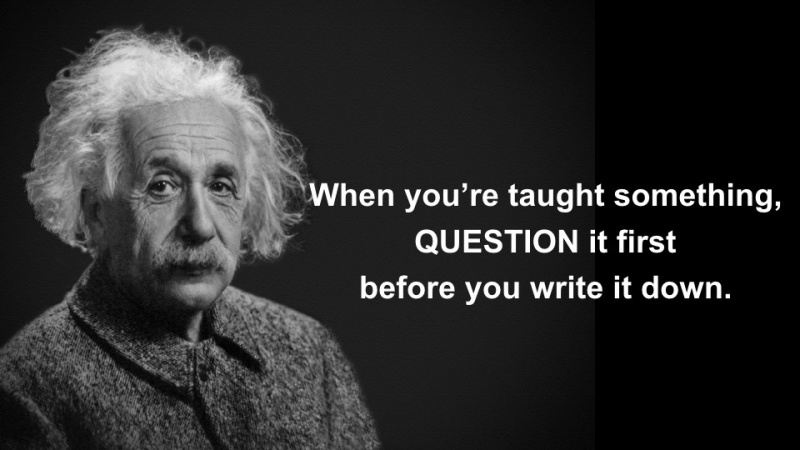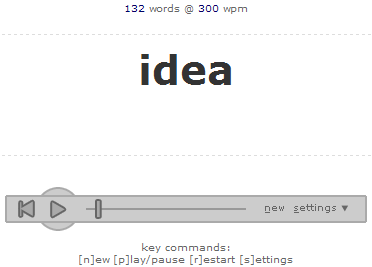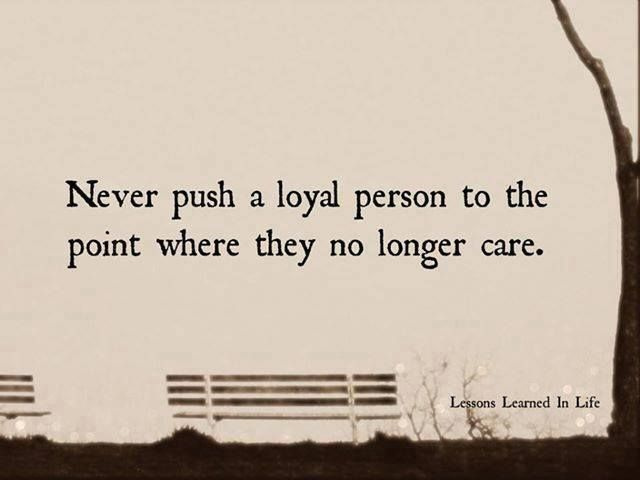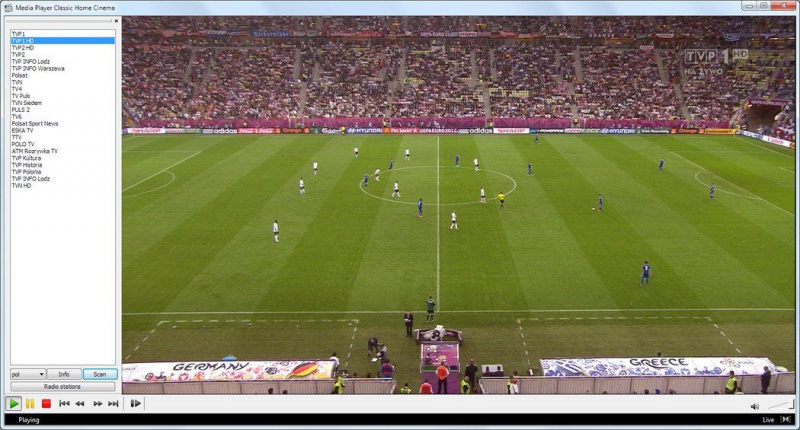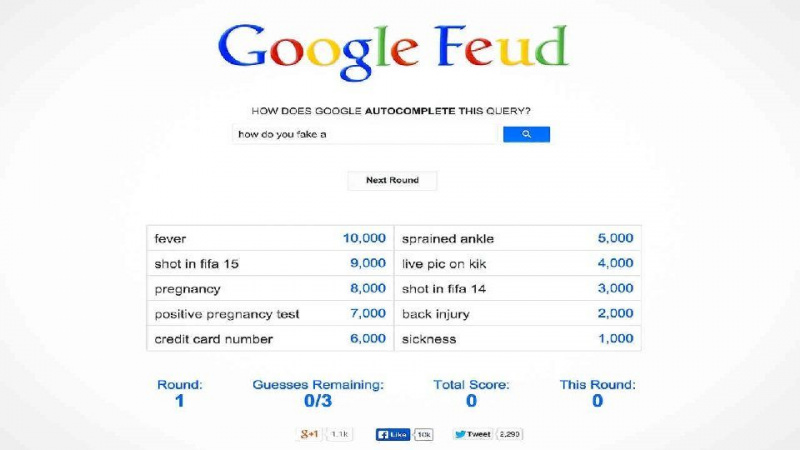5 načina za oslobađanje iCloud pohrane na vašem iPhoneu

To je tako frustrirajuće za korisnike iPhonea, posebno za korisnike iPhonea od 16 GB, da se susretnu s problemom Nema dovoljno prostora za pohranu kada koriste iCloud za daljnje sigurnosno kopiranje.
Ako korisnicima iPhonea ponestane iCloud pohrane, njihov se uređaj neće sigurnosno kopirati na iCloud. Nove fotografije i videozapisi neće se prenijeti u iCloud Photo Library. iCloud Drive i druge iCloud aplikacije neće se ažurirati na svim uređajima. Nisu u mogućnosti slati ili primati poruke sa svojom iCloud e-adresom.
Stoga je neophodno da ljudi uče kako osloboditi iCloud pohranu na njihovom iPhoneu / iPadu .Oglašavanje
1. Izbrišite stare sigurnosne kopije iCloud
Kada napravite sigurnosnu kopiju iPhonea na iCloud, automatski će se napraviti sigurnosna kopija najvažnijih podataka na vašem uređaju, poput dokumenata, fotografija i videozapisa itd. Sigurnosne kopije možete izbrisati i isključiti sigurnosnu kopiju za svoj uređaj. Imajte na umu da će, ako odlučite izbrisati iCloud sigurnosnu kopiju za svoj iOS uređaj, iCloud prestati automatski izrađivati sigurnosne kopije uređaja. Umjesto izrade sigurnosne kopije iOS uređaja na iCloudu, možete izraditi sigurnosnu kopiju uređaja pomoću iTunesa.
1. Idite na Postavke> Općenito> Pohrana i upotreba iCloud-a .
2. Ispod iCloud , dodirnite Upravljanje pohranom .
3. Dodirnite naziv uređaja.
4. Dodirnite Izbriši sigurnosnu kopiju> Isključi i izbriši .
2. Smanjite veličinu iCloud Photo Library
Ako upotrebljavate iCloud Photo Library, možete osloboditi pohranu svog iOS uređaja brisanjem fotografija i videozapisa koje ne želite cijelo vrijeme pohranjivati na svoj uređaj. Nakon brisanja možete izbrisati izbrisane fotografije i videozapise iz svog 'Nedavno izbrisanog albuma' tijekom 30 dana.Oglašavanje
Ako želite brže ukloniti sadržaj iz nedavno izbrisanog albuma, taknite Select, a zatim odaberite stavke koje želite ukloniti. Dodirnite Izbriši> Izbriši. Ako premašite ograničenje pohrane iCloud, vaš uređaj odmah uklanja sve fotografije i videozapise koje izbrišete i oni neće biti dostupni za oporavak u vašem nedavno izbrisanom albumu.
3. Smanjite veličinu biblioteke fotografija
Ako ne koristite iCloud Photo Library, vaš će fotoaparat biti dio vaše iCloud sigurnosne kopije. Da biste provjerili veličinu sigurnosne kopije na uređaju u iOS 8 ili novijoj verziji, taknite Postavke> iCloud> Pohrana> Upravljanje pohranom . (Ako upotrebljavate stariju verziju iOS-a, dodirnite Postavke> iCloud> Pohrana i sigurnosna kopija> Upravljanje pohranom .) Zatim dodirnite naziv vašeg iOS uređaja. Veličina sigurnosne kopije nalazi se pod Fototeka.
Možeš prenesite fotografije i videozapise na računalo i izbrišite ih na iPhoneu da biste smanjili veličinu sigurnosne kopije fototeke, a zatim ručno napravite sigurnosnu kopiju iOS uređaja. Ako želite zadržati fotografije i videozapise na svom iOS uređaju, samo isključite Biblioteku fotografija u sigurnosnoj kopiji uz spomenute korake. I samo izbrišite te nepotrebne fotografije.Oglašavanje
4. Izbrišite e-poštu iz svog iClouda
Također možete izbrisati e-poruke sa svog iCloud računa e-pošte da biste oslobodili i upravljali iCloud prostorom za pohranu. Ako imate neke važne e-adrese, također možete premjestiti poruke e-pošte s iPhonea, iPada ili iPod toucha na Mac ili PC, gdje se više ne računaju u vašu pohranu iCloud. Upotrijebite korake u nastavku za brisanje poruka s računa.
Ako je vaš iPhone konfiguriran za pristup iCloud e-pošti, možete izbrisati poruke iz bilo kojeg poštanskog sandučića, a zatim isprazniti otpad da biste oslobodili prostor:
1. Prijeđite prstom ulijevo preko bilo koje poruke da biste je izbrisali.Oglašavanje
2. Dodirnite mapu Otpad.
3. Izbrišite poruke jednu po jednu ili dodirnite sve Uredi , a zatim tapkajući Izbrisati sve .
Metoda 5. Nadogradite svoj plan za pohranu iCloud
Apple korisnicima iPhonea nudi samo 5 GB. Ako vam 5 GB besplatno nije gotovo dovoljno, možete kupiti više.Oglašavanje
Apple nudi tri izbora za vas. 50 GB, 200 GB i 1 TB koštaju 0,99 USD, 2,99 USD i 9,99 USD za mjesec dana.
Dodirnite Postavke> iCloud> Pohrana , a zatim možete dodirnuti Kupite više prostora za pohranu i odaberite plan koji vam odgovara.